时间:2017-08-28 11:16:04 作者:quers 来源:系统之家 1. 扫描二维码随时看资讯 2. 请使用手机浏览器访问: https://m.xitongzhijia.net/xtjc/20170828/105793.html 手机查看 评论 反馈
Win7 iTunes安装出错怎么办?这个问题很多用户都遭遇过,不过不幸的是,将近一半的用户使用的并非同样的32位(64位)程序包,当然这个很容易解决,难的是哪些下正确了却无法安装程序的用户。具体解决方法见下文。
Win7 iTunes安装出错的解决方法:
一、前提条件:
1、首先确认自己下载的iTunes是32位的还是64位的(文中提供的置顶软件是64位的iTunes)。下错了可以重新下载安装,可解决问题。
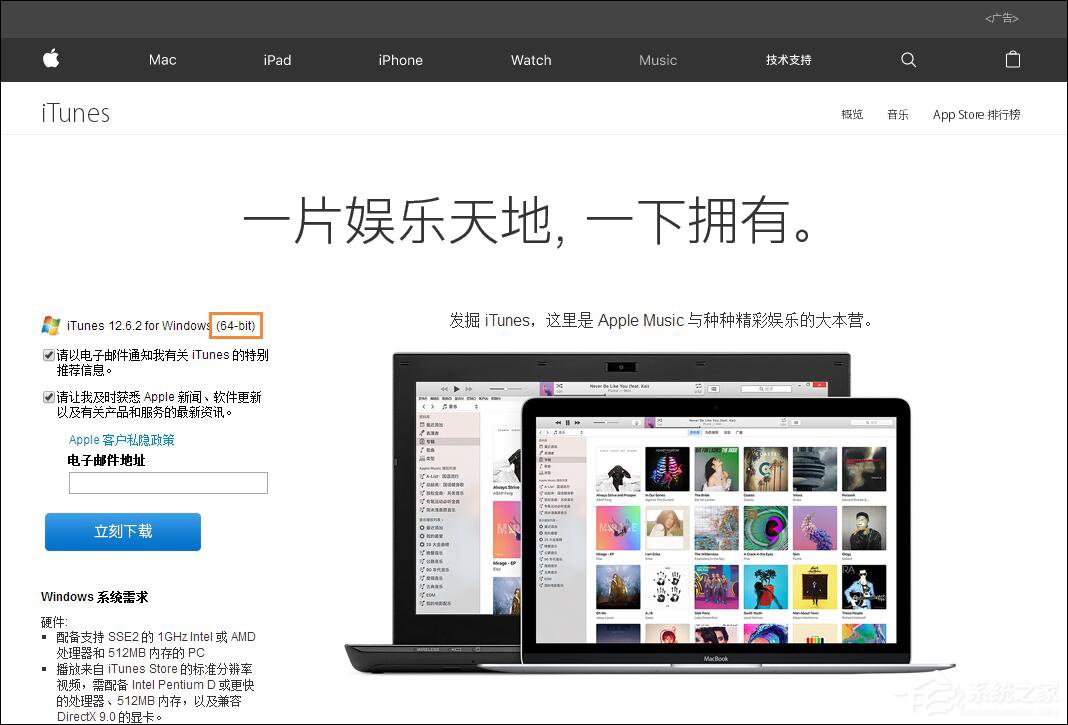
2、安装时提示当前系统评估条件未达到,需要Win7 SP1以上的操作系统。
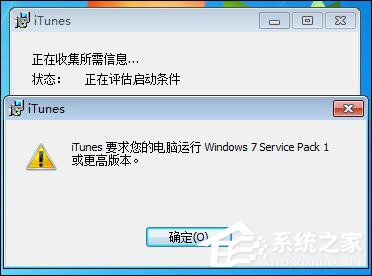
二、如果以上都可以确定满足条件,继续往下读:
1、打开开始——控制面板;
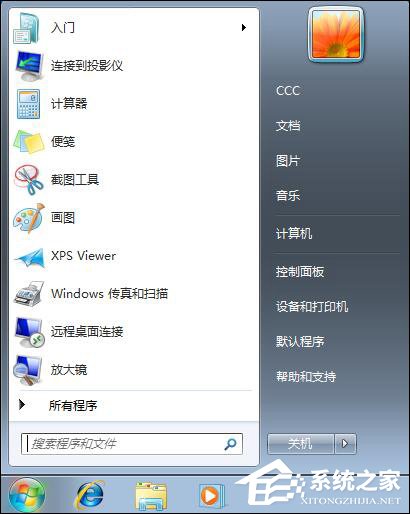
2、点击“卸载程序”;
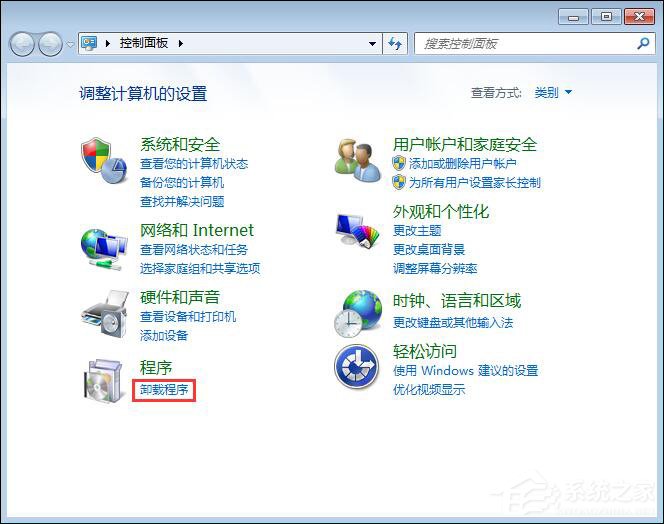
3、在搜索框中输入:apple,筛选出iTunes相关的程序和组件;
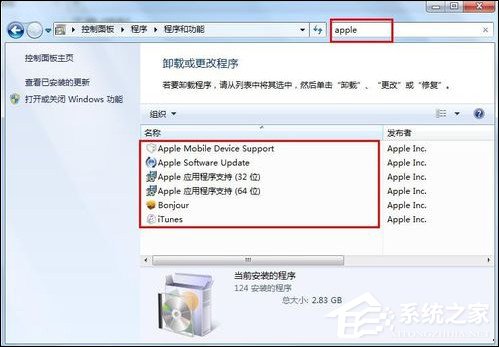
4、右击选择卸载,将iTunes相关的程序和组件全部卸载掉;
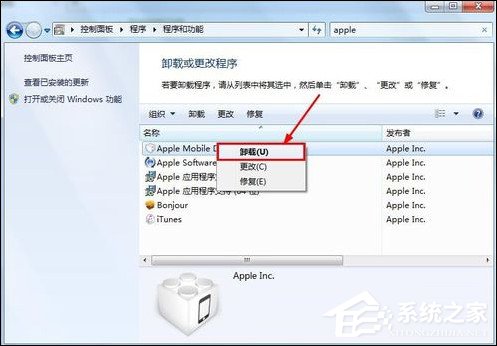
5、然而在卸载Apple Software Update时出现问题,“此Windows Installer软件包有一个问题。完成此安装需要的程序不能运行。”;

6、从网上重新下载苹果软件更新工具:Apple Software Update,双击运行AppleSoftwareUpdate.msi;
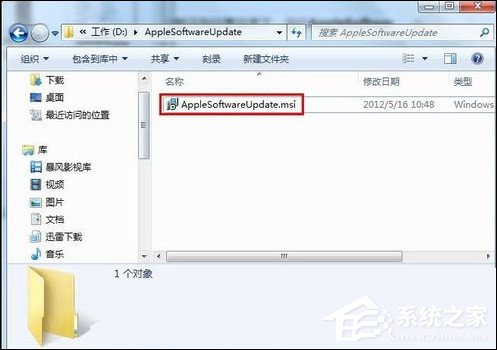
7、根据提示进行安装;

8、回到卸载程序面板,重新将Apple Software Update组件卸载;
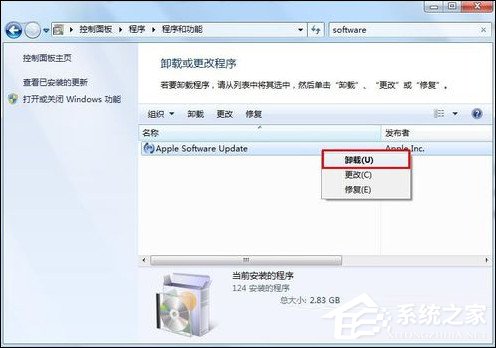
9、重启电脑后,在无残留iTunes程序的情况下重新运行iTunes安装程序即可。
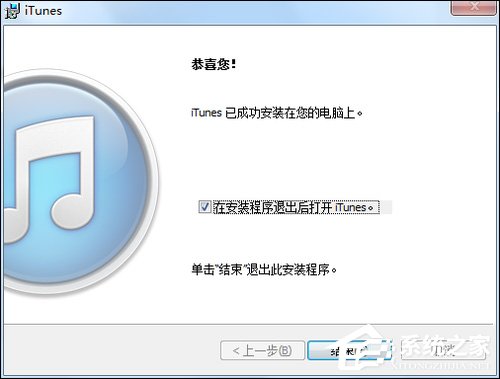
以上步骤便是解决Win7 iTunes安装出错的方法,之后我们再次遭遇这个问题的时候,就可以依葫芦画瓢,之所以出现这个问题,和Adobe系列软件是一个原理:有程序占用曾经安装过,但已卸载(未卸载干净)的软件,再次安装时未卸载干净的组件被占用,导致整个过程的终结,在笔者看来,国内程序包的安装更人性化,可以强制结束并重置哪些未被删除干净的程序组件。
发表评论
共0条
评论就这些咯,让大家也知道你的独特见解
立即评论以上留言仅代表用户个人观点,不代表系统之家立场